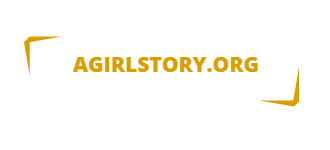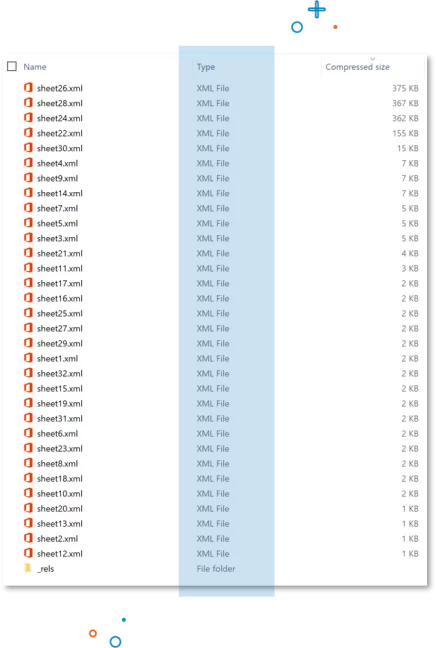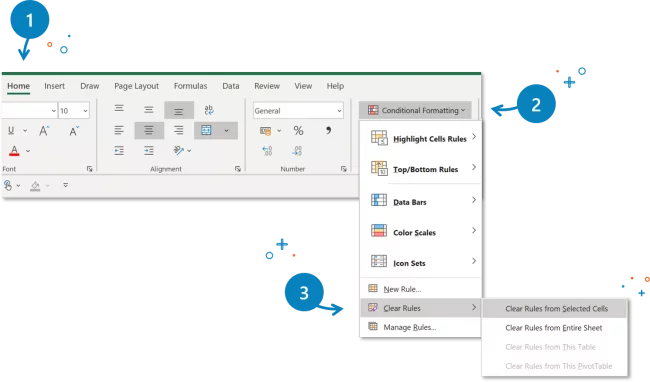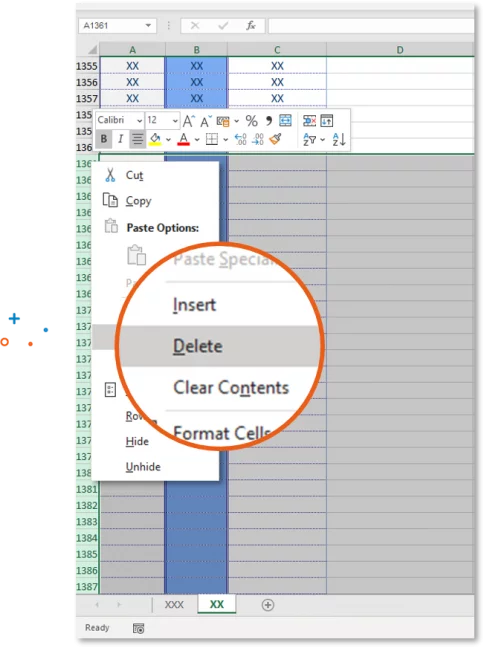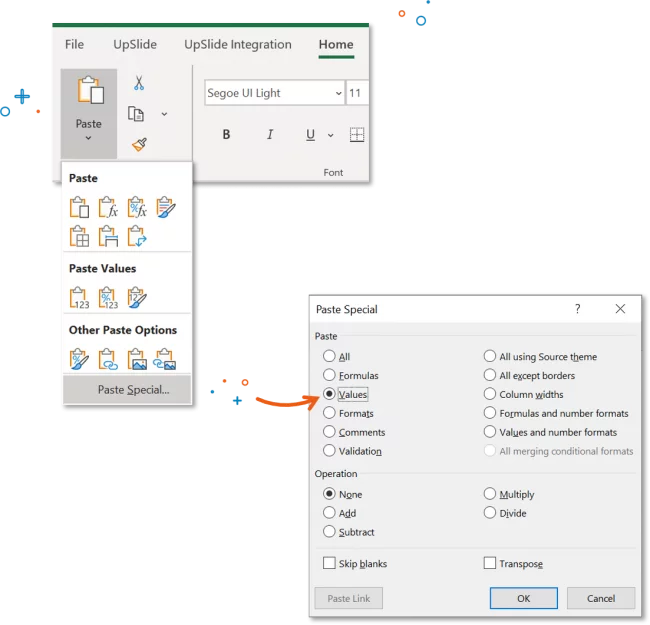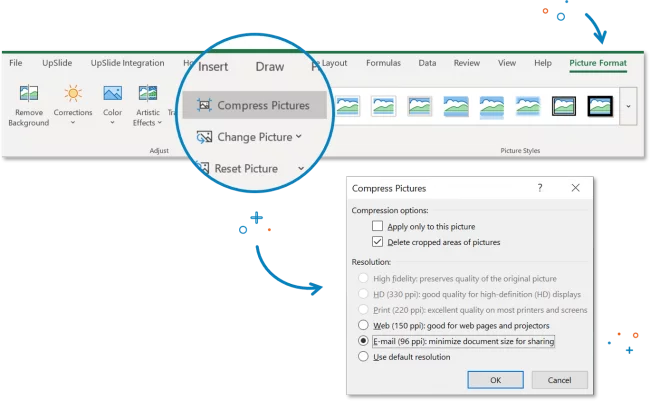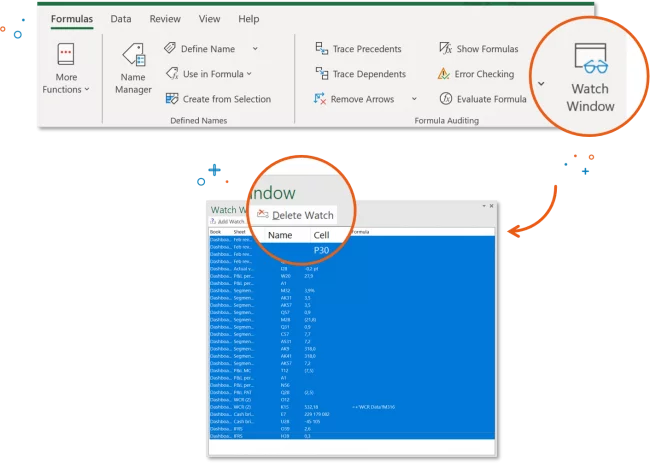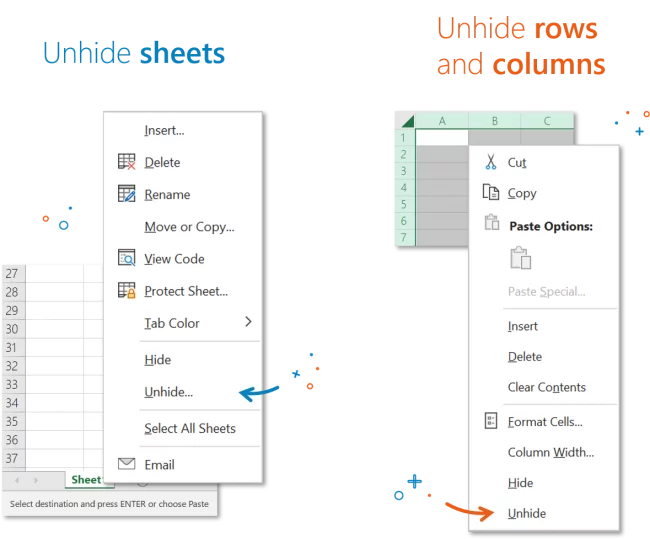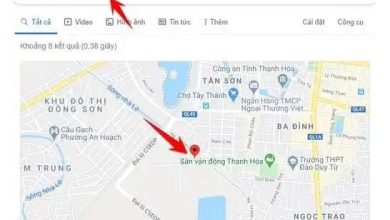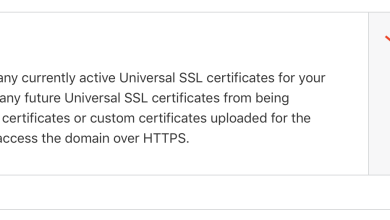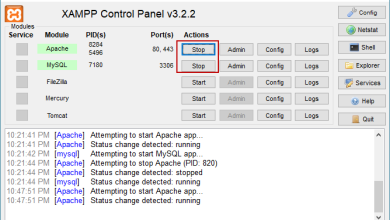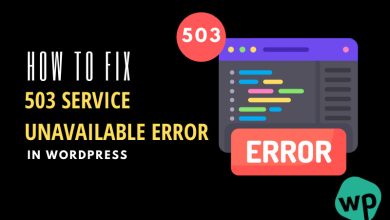Các cách làm nhẹ file Excel dễ dàng nhanh chóng
Như các bạn biết thì file Excel nặng gây ra khó khăn trong việc xử lý và biên tập dữ liệu của tập tin. Vậy nên trong bài viết này agirlstory sẽ chỉ cho các bạn chi tiết các cách làm nhẹ file excel để các bạn thuận tiện hơn trong công việc nhé!
Mục Lục
- 1 Các lợi ích khi làm giảm dung lượng excel
- 2 Các cách làm nhẹ file excel đơn giản
- 2.1 1. Lưu file dưới dạng tập tin nhị phân
- 2.2 2. Loại bỏ định dạng khỏi các hàng và cột trống
- 2.3 2. Loại bỏ định dạng có điều kiện
- 2.4 2. Loại bỏ ô tính ở các vùng chưa sử dụng
- 2.5 3. Loại bỏ công thức không cần thiết
- 2.6 4. Nén ảnh trong excel
- 2.7 5. Xóa Watch
- 2.8 6. Loại bỏ dữ liệu ẩn (trang tính, hàng và cột)
- 2.9 7. Xóa data links
- 3 Kết luận
Các lợi ích khi làm giảm dung lượng excel
Nếu file excel có chứa nhiều hình ảnh có độ phân giải cao hoặc là các công thức phức tạp sẽ làm cho file excel đó bị chậm lại, nên bạn cần giảm dung lượng excel đi để làm tăng tốc độ xử lý file excel đó lên.
Trong file excel có chứa quá nhiều định dạng khác nhau thường gây ra lỗi file excel hoặc có các ô, bảng không có dữ liệu, không sử dụng nhưng đã được định dạng sẵn cũng sẽ gây ra các lỗi excel làm file excel đó bị chậm. Do đó mà bạn giảm bớt dung lượng đi sẽ giúp cho việc share các dữ liệu trong excel thực hiện nhanh chóng, dễ dàng hơn mà cũng không cần dùng tới các phần mềm giải nén liên quan khác.
Các cách làm nhẹ file excel đơn giản
Trước khi tiến hành vào các bước làm giảm dung lượng excel bạn nên kiểm ta lại các file excel xem file nào đang có dung lượng quá lớn và cần xử lý. Bạn tạo riêng bản copy của tệp excel bất kỳ và thực hiện như sau:
- Đổi phần mở rộng của bản copy thành đuối .Zip
- Sau đó mở thư mục đã được nén này và truy cập xl > worksheets
- Sắp xếp chúng theo kích thước hiển thị.
Sau đó bạn có sẽ thấy các file excel với dung lượng cụ thể. VD như tập tin ở hình trên thì trang sheet26.xe chiếm tới gần một phần ba dung lượng. nên bạn sẽ cần cắt bớt từ tờ thứ 27.
Sau đó chọn file excel cần làm nhẹ và thực hiện theo các cách dưới đây để giảm dung lượng chúng.
1. Lưu file dưới dạng tập tin nhị phân
Bước 1: Mở file Excel bằng cách Click đúp chuột vào ứng dụng excel màu trắng có ký hiệu X màu xanh lá => Nhấn vào file chọn Open
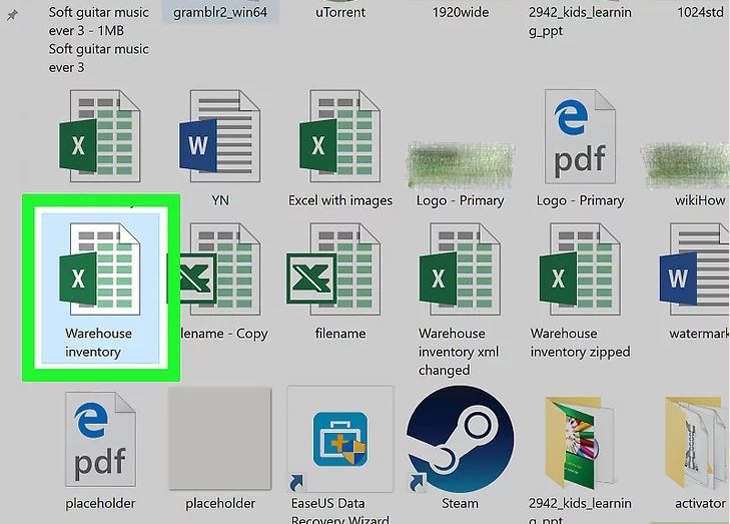
Bước 2: Click vào tab File để lưu lại file mới
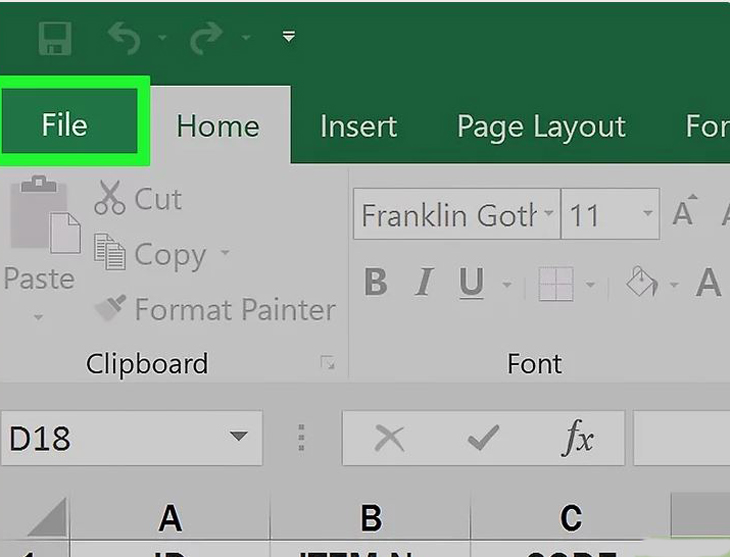
Bước 3: ấn chọn Save as…là lưu dưới dạng
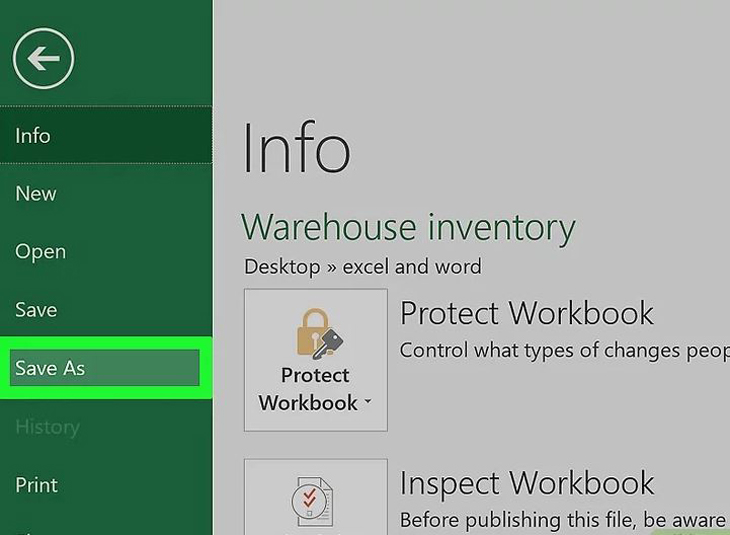
Bước 4: Nhập tên mới vào hộp thoại File name
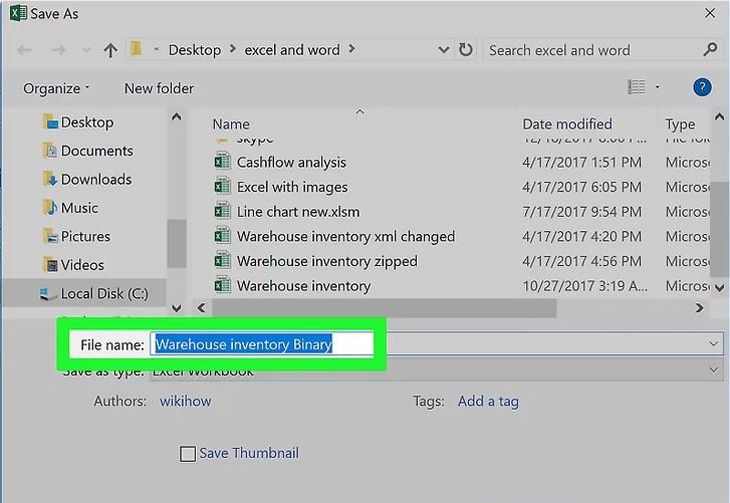
Bước 5: Xuống ô “Save as type” chọn lưu file dưới định dạng Excel Binary Workbook (tập tin nhị phân). Định dạng này có dung lượng nhỏ hơn rất nhiều so với file có đuôi .xls tiêu chuẩn
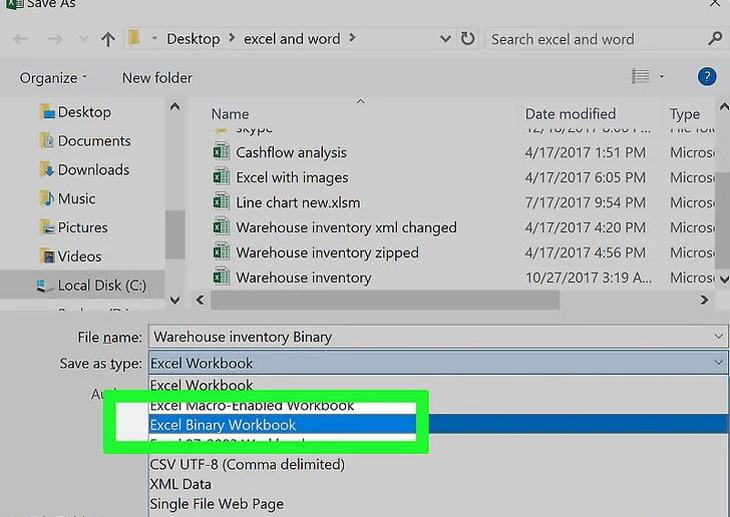
Bước 7: Chọn “Save” là xong hoàn thành bước làm giame dung lượng file excel
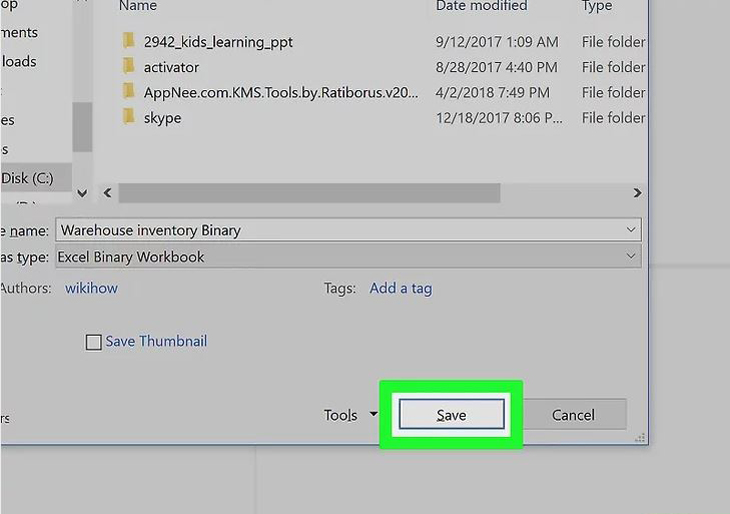
2. Loại bỏ định dạng khỏi các hàng và cột trống
Bước 1: Mở file excel => Chọn tất cả các hàng, cột trống bằng tổ hợp phím Ctrl+⇧ Shift+↓ (Windows) hay ⌘+⇧ Shift+↓ (MacBook).
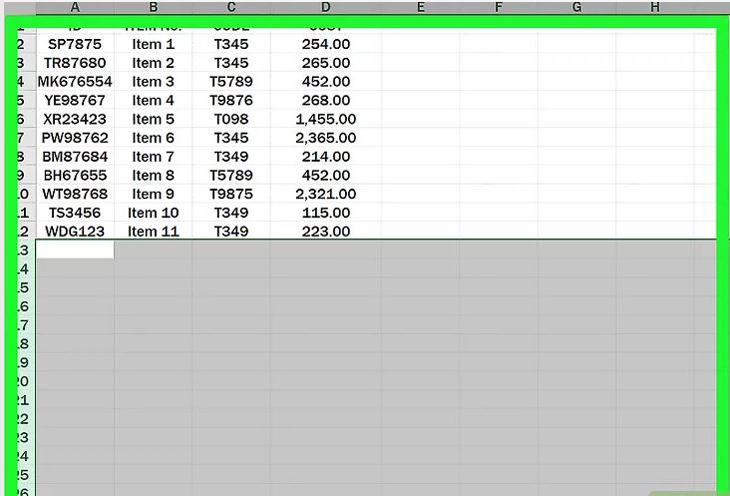
Bước 2: Tiếp tục vào tab “Home” (Windows) hoặc tab Edit (Mac) nằm trong thanh menu.
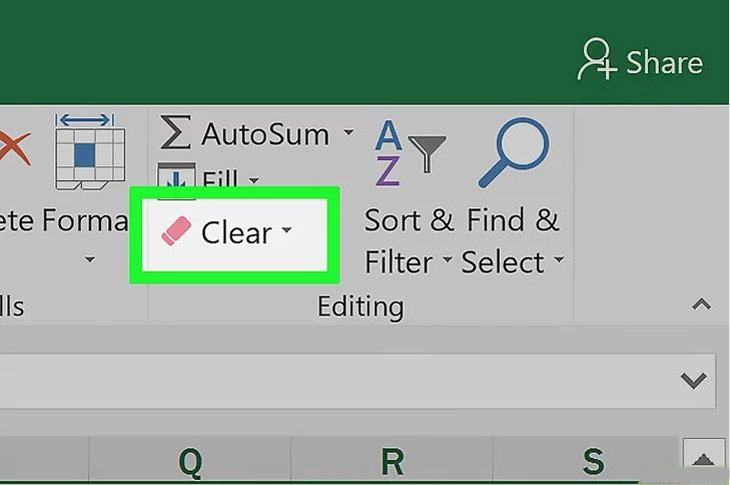
Bước 3: Chọn “Clear” để xóa
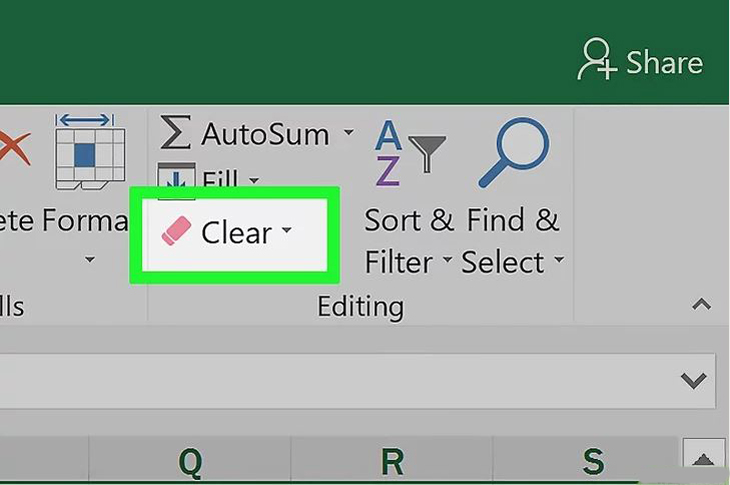
Bước 4: Sau đó giao diện sẽ hiện ra các lựa chọn xóa các định dạng không càn thiết khỏi những ô không dùng đến cho bạn chọn
- Clear All là xóa hết đối với hệ điều hành Windows
- Format là xóa định dạng đối với hệ điều hành Mac
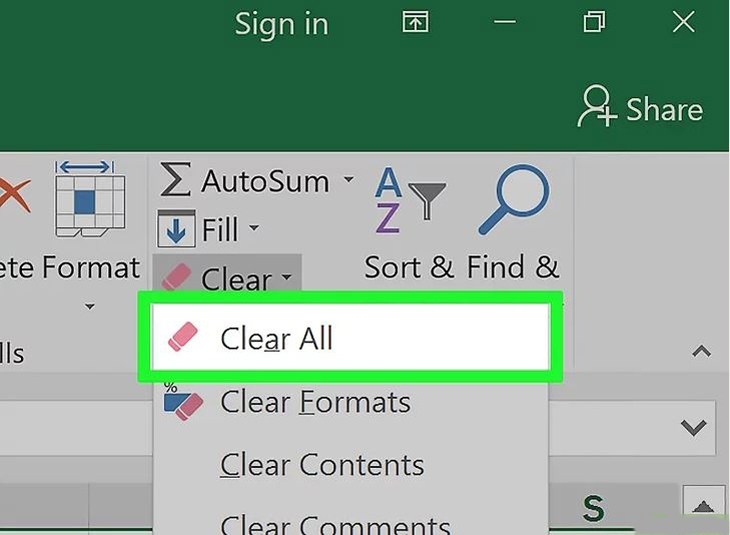
2. Loại bỏ định dạng có điều kiện
Định dạng có điều kiện là một chức năng rất hữu ích trong excel, giúp bạn định dạng một số các dữ liệu theo ý của bạn để làm nổi bật dữ liệu đó lên. Nhưng ngược lại thì nó cũng là nguyên nhân gây ra file excel bị nặng và lỗi, nếu như không cần thiết thì bạn nên loại bỏ định dạng có điều kiện này.
Chọn một ô có định dạng cần loại bỏ trên trang tính => đến tab “Home” => Conditional formatting => Clear Rules => Clear from Selected Cells. trường hợp bạn muốn xóa định dạng có điều kiện ở tất cả các ô thì chọn ” Clear Rules from Entire Sheet”
2. Loại bỏ ô tính ở các vùng chưa sử dụng
Thông thường ở excel có tới hàng trăm, hàng triệu hàng. Nên nế chúng ta không sử dụng hết chúng thì nên loại bỏ các hàng, các cột trống đi để làm giảm dung lượng excel.
Chọn vùng cần xóa bằng tổ hợp phím Ctrl + Shift + Phím mũi tên phải/ xuống) => nhấp chuột phải và chọn Delete
3. Loại bỏ công thức không cần thiết
Công thức trong excel giúp bạn thao tác kết hợp, xử lý dữ liệu tốt hơn, nhưng khi chèn công thức vào sẽ làm nặng file dữ liệu rất nhiều, nếu sau khi đã xử lý dữ liệu xong, kết thúc công việc rồi thì bạn nên xóa nó đi để làm nhẹ file excel, xóa công thức tính sẽ không làm mất giá trị trong bảng tính excel.
Dùng tổ hợp phím Ctrl + A để chọn toàn bộ trang tính => Copy và dán Special: Values
Tức là chúng ta chỉ lưu lại giá trị của ô đó thôi chứ không lưu công thức tính của nó nữa
4. Nén ảnh trong excel
File excel rất ít khi có chứa ảnh, vì đặc thù của nó là số liệu và tính toán. Có một số những file yêu cầu cung cấp cả hình ảnh minh họa cho thông tin thì bạn nên nén ảnh lại để làm giảm lưu lượng file excel
Chọn ảnh cần nén => vào tab Picture Fomat => chọn Compress và tích cọn giống như hình dưới đây để nén toàn bộ ảnh bạn đã chọn( ở ô tùy chọn độ phân giải của ảnh thì Admin khuyên bạn nên chọn email để đảm bảo dung lượng tốt nhất, ngoài ra bạn có thể chọn tùy chọn khác tùy ý muốn của mình)
5. Xóa Watch
Các file excel có dung lượng lớn và nhiều sheet thì thường chứa watch, nên khi đã hoàn thành công việc, trước khi lưu file excel bạn nên xóa watch đi để làm giảm dung lượng file Excel.
Chọn tab Formula tab => Watch Window => chọn toàn bộ => và chọn Delete
6.
Để đảm bảo an toàn giữ nguyên dữ liệu với file excel tì bạn nên sao chép một file dự phòng trước khi thực hiện làm giame dung lượng excel. Nếu bạn xóa dữ liệu ẩn đi thì bạn không thể phục hồi lại file gốc trong mọi trường hợp nếu như có lỗi xảy ra. Sau đây là cách làm giảm dung lượng file cho từng phần như sau:
Cách làm với sheet: nhấp chuột phải vào sheet cần thực hiện xóa => chọn Unhide. các sheet khác thực hiện tương tự
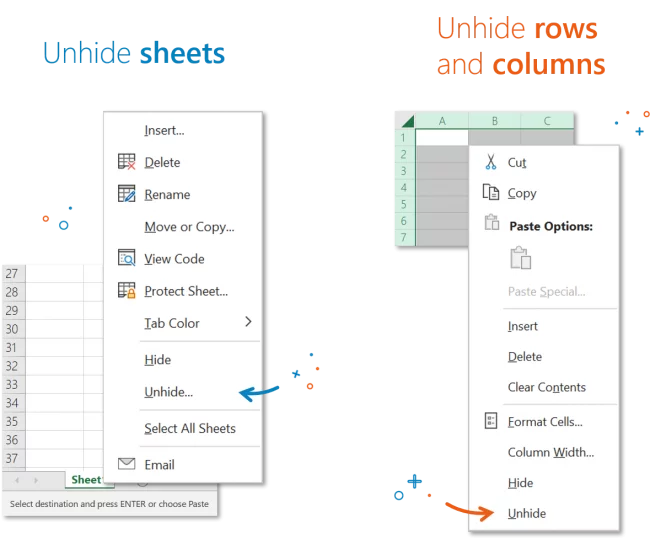 Thực hiện tương tự với hàng và cột: dùng tổ hợp phím Ctrl + A để chọn toàn bộ trang tính => nhấp chuột phải vào hàng/cột bạn muốn thực hiện => chọn Unhide
Thực hiện tương tự với hàng và cột: dùng tổ hợp phím Ctrl + A để chọn toàn bộ trang tính => nhấp chuột phải vào hàng/cột bạn muốn thực hiện => chọn Unhide
Sau đó toàn bộ trang tính sẽ hiện ra ở giao diện, bạn thực hiện xóa các ô, dòng, hàng, cột không cần thiết đi nhé
7.
Mở file Excel, chọn Data > Chọn Edit Links > Chọn link liên kết mà bạn muốn xóa > Chọn Break Link.
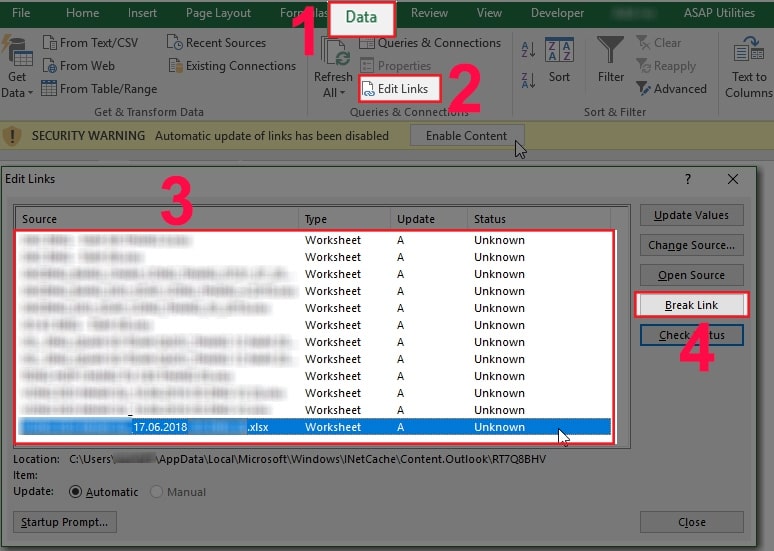
Tiếp theo chọn Break Links để xác nhận là xong.

Kết luận
Trên đây chính là các cách thực hiện làm giảm dung lượng excel. Hy vọng qua bài viết này, các bạn biết thêm nhiều cách làm giảm dung lượng excel và thực hiện thành công nhé. Và đừng quên theo dõi trang agirlstory.org để biết thêm các thông tin hấp dẫn khác nhé.
Xem thêm: Cách tải video video trên Facebook trên Iphone siêu nhanh